win7 하드웨어 마법사
- WBOYWBOYWBOYWBOYWBOYWBOYWBOYWBOYWBOYWBOYWBOYWBOYWB앞으로
- 2024-02-13 14:21:07556검색
PHP 편집자 Xiaoxin은 you-Win7 하드웨어 마법사에 실용적인 도구 소프트웨어를 소개합니다. 이는 Windows 7 시스템용으로 특별히 설계된 하드웨어 드라이버 설치 도구로, 사용자가 컴퓨터 하드웨어 드라이버를 빠르고 정확하게 설치하고 업데이트하는 데 도움이 됩니다. 새로 구입한 하드웨어 장치이든 업데이트가 필요한 오래된 장치이든 Win7 하드웨어 마법사는 최신 드라이버 다운로드 및 설치 지침을 제공하여 사용자가 하드웨어 호환성 문제를 쉽게 해결하고 컴퓨터 성능과 안정성을 향상시킬 수 있습니다. Win7 하드웨어 마법사를 사용하면 드라이버 설치가 더 이상 번거롭지 않고 컴퓨터를 더욱 효율적이고 원활하게 만들 수 있습니다!
Windows 7에서 Windows 10으로 업그레이드 프로세스
Windows 7에서 Windows 10으로 업그레이드하려면 파일 손실이나 장치 초기화 없이 전체 업그레이드 옵션을 사용하여 업그레이드할 수 있습니다.
업그레이드 작업은 Windows 7뿐만 아니라 Windows 8.1을 실행하는 장치에서도 사용할 수 있는 미디어 생성 도구를 사용하여 수행할 수 있습니다.

다음은 Windows 7에서 Windows 10으로 업그레이드하는 단계입니다. 업그레이드하고 새로 설치를 수행하려면 아래의 단계별 지침을 따르세요.
〓〓〓 목차〓〓〓
Windows 10 최소 하드웨어 요구 사항 Windows 7의 전체 백업을 만드는 방법 Windows 7을 Windows 10으로 업그레이드하는 방법 1. Windows 10 최소 하드웨어 요구 사항다음은 Windows 설치를 위한 최소 하드웨어 요구 사항입니다. 10 버전 1903 및 1909 하드웨어 요구 사항:
프로세서: 1GHz 이상 CPU 또는 SoC(System on a Chip)
메모리: 1GB(32비트) 또는 2GB(64비트)
하드 드라이브 공간:
기존 설치: 32비트 16GB 또는 64비트 20GB
새로 설치 또는 새 PC: 32GB 이상
그래픽 카드: DirectX 9 이상(WDDM 1.0 드라이버 포함)
디스플레이 해상도: 800×600
네트워킹: Wi-Fi 또는 이더넷 네트워크 어댑터
Windows 10으로 성공적으로 업그레이드하려면 현재 운영 체제의 최신 버전(이 경우 "Windows 7 서비스 팩 1")도 실행해야 합니다. 이 업데이트를 아직 설치하지 않았다면 여기에서 다운로드할 수 있습니다:
https://www.microsoft.com/en-us/download/details.aspx?id=5842
팁: 다음에서 다운로드할 수 있습니다. 실행 명령(Windows + R 키보드 단축키)을 열고 winver를 입력한 후 확인 버튼을 클릭하여 실행 중인 Windows 버전을 확인하세요.
Windows 7을 Windows 10으로 업그레이드하려면 더 이상 Windows 7 제품 키를 사용할 수 없으므로 유효한 Windows 10 제품 키가 필요합니다. 시도하면 "이 제품 키가 유효하지 않습니다. 확인하고 다시 시도하거나 다른 키를 사용해 보십시오"라는 메시지가 나타납니다.
2019년 9월 19일 업데이트: Windows 7 제품 키를 사용하여 Windows 10으로 계속 업그레이드할 수 있지만 Microsoft는 더 이상 무료 업그레이드를 제공하지 않으므로 Microsoft는 언제든지 이 방법을 사용하는 장치 활성화를 중단할 수 있습니다.
2. Windows 7의 전체 백업을 만드는 방법Microsoft는 Windows 10의 업그레이드 프로세스를 개선해 왔지만 문제가 발생하지 않도록 항상 시스템의 전체 백업을 만들어야 합니다. 긴급 상황이 발생한 경우. 다행히 Windows 7과 Windows 8.1에는 전체 컴퓨터의 백업을 생성할 수 있는 시스템 이미지 백업 도구가 함께 제공됩니다.
3. Windows 7을 Windows 10으로 업그레이드하는 방법업그레이드 프로세스를 시작하기 전에 바이러스 백신 소프트웨어, 보안 소프트웨어, 오래된 타사 등 Windows 10으로의 성공적인 업그레이드를 방해할 수 있는 모든 소프트웨어를 제거하는 것이 좋습니다. 응용 프로그램.
프린터, 휴대폰, 카메라, 외장 하드 드라이브, 기타 USB 주변 장치 등 컴퓨터에 연결된 모든 하드웨어도 연결 해제해야 합니다. 때로는 연결된 장치가 업그레이드 중에 시스템 오류의 원인이 될 수 있습니다.
다음 단계에 따라 Windows 7에서 Windows 10으로 업그레이드하세요.
1 Microsoft에서 미디어 생성 도구를 다운로드하세요.
팁: 이전 버전의 Internet Explorer를 사용하는 경우 Microsoft 다운로드 웹 사이트에 액세스하지 못할 수도 있습니다. 이 경우 Google Chrome 등 다른 웹 브라우저를 사용해야 합니다.
2. "지금 도구 다운로드" 버튼을 클릭하고 컴퓨터에 설치 프로그램을 저장하세요.
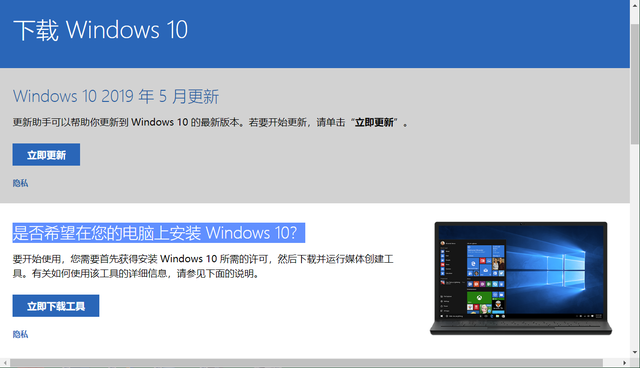
3 MediaCreationTool1903.exe(다른 번호일 수도 있으며 Microsoft는 시기에 따라 다른 버전을 출시함)를 두 번 클릭하여 Windows 10 설치 마법사를 시작합니다.
4. 라이센스 계약에 동의하려면 클릭하세요.
5. "지금 이 PC 업그레이드" 옵션을 선택하여 파일을 다운로드하고 업그레이드를 시작하세요.
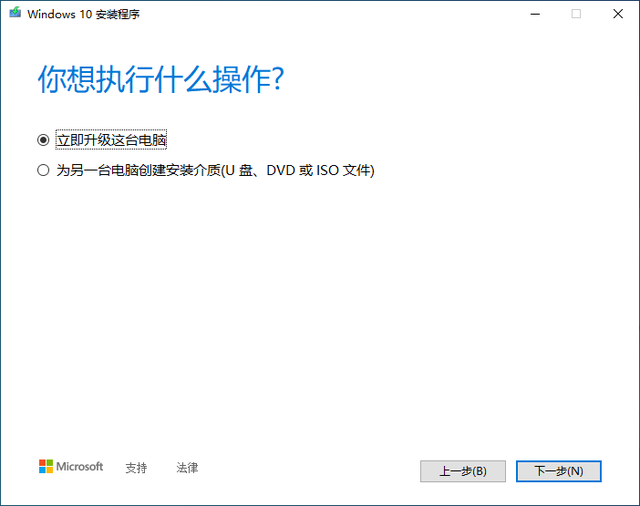
6. 다음 버튼을 클릭하세요.
7. Windows 10 업그레이드 파일 다운로드를 시작합니다.
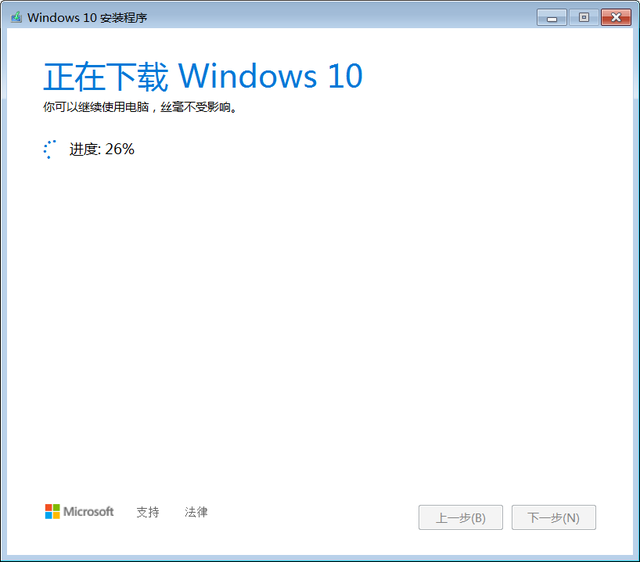
8. 다운로드가 완료되면 마법사의 지시에 따라 다음 버튼을 클릭하세요.
9. 라이센스 계약에 다시 동의하려면 "동의" 버튼을 클릭하세요.
10. 개인 파일 및 앱 유지 옵션을 선택하세요.
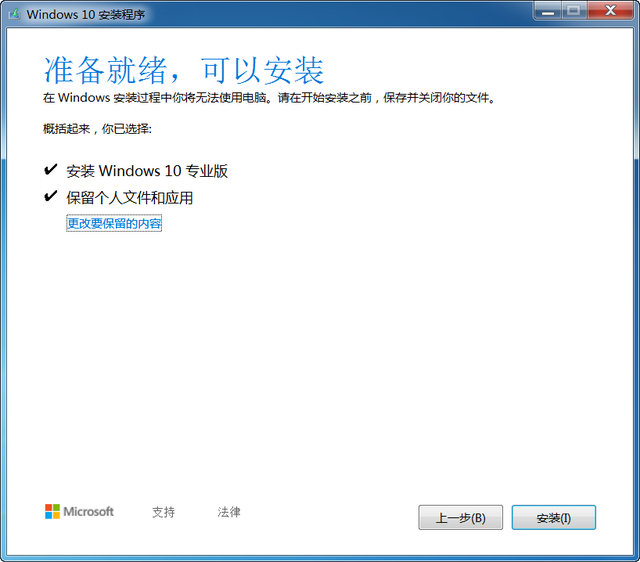
11. 설치 버튼을 클릭하세요.
설치가 완료된 후 간단한 OOBE(첫 실행 경험)를 완료하여 Windows 10 설정을 완료해야 합니다. 그런 다음 Windows 10에 제공되는 모든 새로운 기능이 포함된 친숙한 바탕 화면을 다시 볼 수 있습니다.
또한 장치 관리자를 사용하여 하드웨어 드라이버가 시스템에 제대로 설치되었는지 확인하고 바이러스 백신 소프트웨어 및 업그레이드하기 전에 제거한 기타 소프트웨어를 다시 설치하십시오.
더 읽어보기:■>>아직 Windows 7을 사용하시나요? 이 7가지 사항을 읽고 나면 즉시 Windows 10으로 업그레이드하고 싶다고 장담합니다
■>>Microsoft는 내년 1월에 Windows 7 지원을 중단할 예정입니다. 아직도 사용을 고집하고 계시나요? 문제가 두렵지 않으신가요?
■>>컴퓨터 운영체제를 Win7/8에서 Win10으로 업그레이드해야 합니까? 전문가의 말을 들어보세요
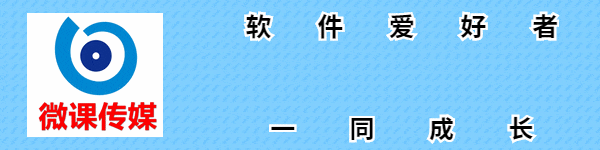
1. 소프트웨어 공유에 중점을 둔 헤드라인 계정인 [마이크로 클래스 미디어]는 팔로우, 댓글, 수집 및 전달을 부탁드립니다.
2. 공부하면서 궁금한 점이 있으면 편하게 소통해주세요. 오늘은 투티아오에서 [마이크로 레슨 미디어]를 검색해 보세요!
위 내용은 win7 하드웨어 마법사의 상세 내용입니다. 자세한 내용은 PHP 중국어 웹사이트의 기타 관련 기사를 참조하세요!

